Win10飞行模式无法关闭怎么解决
1、首先打开“Cortanna”搜索栏,如图所示。

2、然后在搜索栏中搜索“msconfig”点击回车键,如图所示。

3、然后点击“启动”,如图所示。

4、然后点击“打开任务管理器”,如图所示。
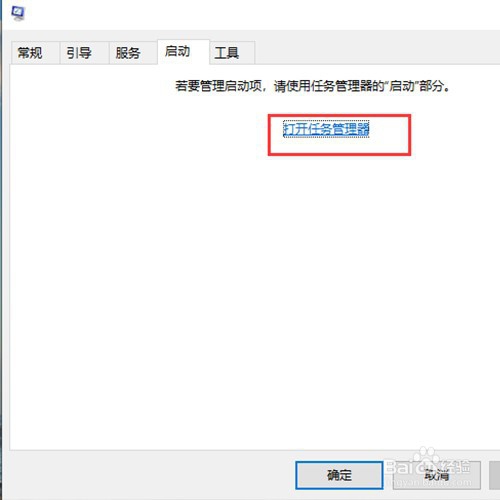
5、然后在任务管理器中点击“启动”,如图所示。
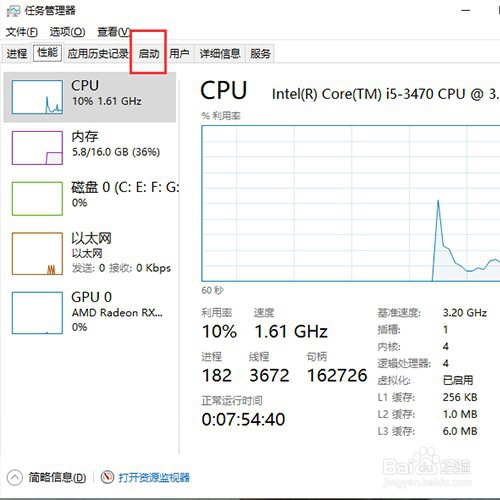
6、最后禁用“第三方软件”,重启后在开启就好了,如图所示。

1、1、打开“Cortanna”搜索栏;
2、在搜索栏中搜索“msconfig”点击回车键;
3、点击“启动”;
4、点击“打开任务管理器”;
5、在任务管理器中点击“启动”;
6、禁用“第三方软件”,重启后在开启就好了;
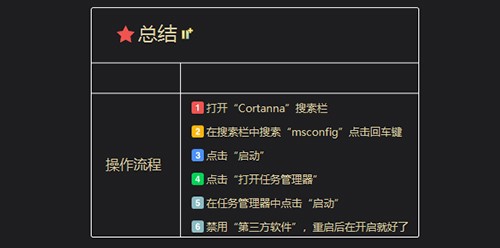
声明:本网站引用、摘录或转载内容仅供网站访问者交流或参考,不代表本站立场,如存在版权或非法内容,请联系站长删除,联系邮箱:site.kefu@qq.com。
阅读量:149
阅读量:174
阅读量:178
阅读量:151
阅读量:124